Když si nastavíte účet Google Home, můžete přehrávat hudbu z celé řady streamovacích služeb pomocí jednoduchého hlasového příkazu. Vzhledem k tomu, že je to jedna z nejpopulárnějších streamovacích služeb na planetě, Spotify také umožňuje svým uživatelům streamovat hudbu přes Google Home.
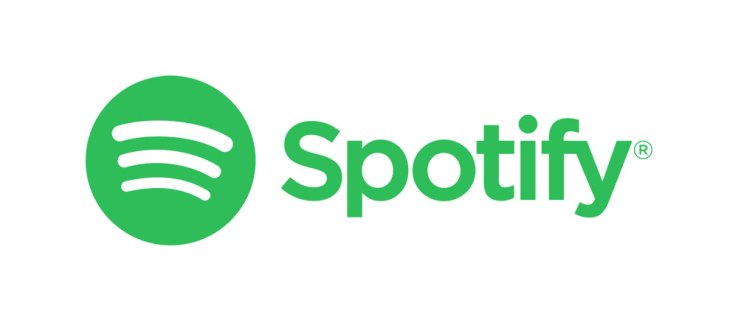
Někdy můžete zaznamenat problémy, pokud chcete poslouchat Spotify, ale člen domácnosti změnil účet. Personalizované seznamy skladeb mohou zmizet a rádio „Discover“ přehrává skladby, které nejsou kompatibilní s vaším vkusem.
Zbývá pouze přepnout zpět na svůj účet. Tento článek vysvětlí, jak na to.
Za prvé: Odpojte svůj aktuální účet Spotify
Pokud chcete trvale změnit svůj aktuální účet Spotify, musíte nejprve odstranit ten aktuální. Můžete to snadno provést prostřednictvím aplikace Google Home. Následuj tyto kroky:
- Ujistěte se, že je vaše chytré zařízení připojeno ke stejné síti Wi-Fi jako vaše zařízení Google Home.
- Spusťte aplikaci Google Home.
- Vyberte nabídku „Účet“ v pravé dolní části obrazovky.
- Na následující obrazovce vyberte „Nastavení“.
- Vyberte nabídku „Hudba“ v části „Služby“.
- Klepnutím na „Odpojit“ odpojíte účet od zařízení.
Když odpojíte svůj účet Spotify, nebudete moci službu používat, dokud znovu nepřipojíte nový účet. Následující část vysvětlí, jak to provést.

Za druhé: Propojte nový účet s Home Hub
Propojení Spotify s Google Home by mělo být snadné. Udělej následující:
- Otevřete na svém chytrém zařízení aplikaci Google Home.
- Klepněte na „Účet“ v pravé dolní části obrazovky.
- Vyberte nabídku „Nastavení“.
- V části „Služby“ vyberte „Hudba“.
- Klepněte na ‚Spotify‘.
- Vyberte „Propojit účet“.
- Klepněte na „Přihlásit se do Spotify“ na následující obrazovce.
- Zadejte přihlašovací údaje nového účtu a počkejte, až se služba nastaví.
Když se přihlásíte pomocí nového účtu, stane se výchozím uživatelským účtem vašeho zařízení Google Home. Všechny seznamy skladeb, knihovny a historie poslechu budou importovány do aplikace. To znamená, že sledující tohoto účtu budou moci vidět vaše nedávno poslouchané skladby (pokud jste to povolili v nabídce Nastavení) a budete mít přístup k vašim personalizovaným rádiím a seznamům skladeb.
Také, pokud si chcete nastavit nový účet Spotify, můžete to udělat podle kroků 1-7 výše a klepnutím na „vytvořit nový účet“. Až to uděláte, budete muset znovu provést všechny kroky výše.
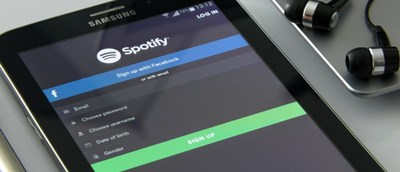
Udělejte ze Spotify svůj výchozí přehrávač na domovské stránce Google
Obvykle, pokud chcete přehrát skladbu na Spotify přes Google Home, budete muset vyslovit hlasový příkaz končící na „…na Spotify“. Můžete například říci: „Ok, Google. Hrajte indie rock na Spotify“. To však může být po nějaké době trochu otravné, zvláště pokud je Spotify vaší jedinou hudební službou.
Naštěstí můžete Spotify nastavit jako výchozí hudební službu. To znamená, že pro přehrávání hudby z této služby nemusíte příkaz dokončit pomocí „…na Spotify“. Udělej následující:
- Klepněte na ikonu „Účet“ v pravé dolní části obrazovky.
- Vyberte nabídku „Nastavení“.
- Vyberte nabídku „Hudba“ pod sekcí „Služby“.
- Klepnutím na ‚Spotify‘ jej nastavíte jako výchozí hudební přehrávač.
Poslouchejte hudbu na svém účtu (nebo někoho jiného)
Pokud nemáte účet (a nechcete ho měnit ani nastavovat), můžete stále poslouchat hudbu na Spotify prostřednictvím Hlasového příkazu. Když použijete příkaz „Přehrát [hudbu] na Spotify“, Asistent Google přehraje hudbu z účtu Spotify osoby, která nastavila shodu hlasu.
To znamená, že celá domácnost může používat stejné jednoduché příkazy k poslechu účtu Spotify, aniž by bylo nutné účty tak často přepínat. Na druhou stranu, pokud jsou někteří uživatelé citliví na určitou hudbu, která se objevuje v jejich historii poslechu, možná budete chtít účet přesto změnit.
Jaký je váš názor na sdílení stejného účtu Spotify? Chcete to raději změnit? Podělte se o své názory v poli komentářů a dejte nám vědět.









